- مؤلف Jason Gerald [email protected].
- Public 2023-12-16 10:53.
- آخر تعديل 2025-01-23 12:05.
مع وجود المزيد والمزيد من الأجهزة التي يمكنها الاتصال بشبكة لاسلكية ، يعد إعداد جهاز توجيه لاسلكي خطوة مهمة لأي شبكة منزلية تقريبًا. سيسمح إعداد شبكة لاسلكية لأجهزتك بالاتصال بالإنترنت من أي مكان في المنزل ، دون الحاجة إلى ترتيب الكابلات الفوضوية. لبدء إعداد شبكتك ، انظر الخطوة 1 أدناه.
خطوة
جزء 1 من 4: توصيل الجهاز
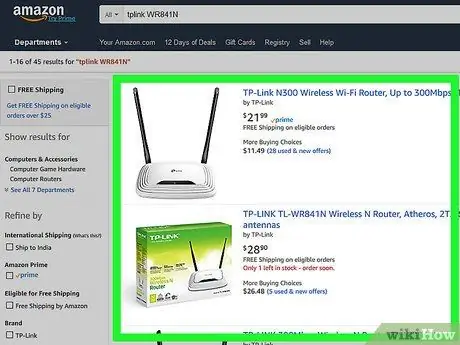
الخطوة الأولى. شراء موجه لاسلكي
تتوفر أجهزة التوجيه بأشكال وأحجام مختلفة. قارن كل ميزة للعثور على جهاز التوجيه المناسب لك. إذا كانت لديك مساحة تغطية أكبر ، أو لديك الكثير من الجدران في منزلك ، فستحتاج إلى جهاز توجيه به المزيد من الهوائيات.
يجب أن تدعم جميع أجهزة التوجيه الحديثة 802.11n أو Wireless-N. إنه التردد الأكثر استقرارًا والأسرع ، وهو متوافق مع المعايير القديمة مثل 802.11g

الخطوة 2. قم بتوصيل جهاز التوجيه الخاص بك بالمودم الخاص بك
يسمح لك جهاز التوجيه اللاسلكي بمشاركة اتصال الإنترنت واسع النطاق عبر أجهزة متعددة. لتتمكن من القيام بذلك ، يجب عليك توصيل المودم واسع النطاق بجهاز التوجيه. للحصول على أفضل النتائج ، ضع جهاز التوجيه بالقرب من المودم.
- قم بتوصيل جهاز التوجيه بالمودم باستخدام كابل إيثرنت. تتضمن معظم أجهزة التوجيه كبل Ethernet قصيرًا في العلبة يمكنك استخدامه لهذا الغرض.
- قم بتوصيل المودم بمنفذ WAN / الإنترنت على جهاز التوجيه الخاص بك. عادة ما توجد هذه المنافذ بشكل منفصل ويمكن أن تكون مشفرة بالألوان (عادة ما تكون صفراء).

الخطوة الثالثة. قم بتوصيل أي جهاز تريد توصيله باستخدام كابل
إذا كان لديك جهاز كمبيوتر قريب أو وحدة تحكم في ألعاب الفيديو أو تلفزيون ، فيمكنك توصيله بجهاز التوجيه عبر Ethernet. سيؤدي ذلك إلى اتصال أكثر استقرارًا وأسرع ، ولا يتطلب أي تكوين إضافي.
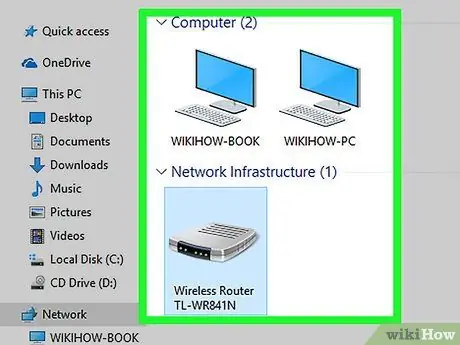
الخطوة 4. قم بتوصيل جهاز كمبيوتر واحد على الأقل عبر إيثرنت
ستحتاج على الأقل إلى جهاز كمبيوتر متصل عبر كابل إيثرنت لضبط إعدادات جهاز التوجيه الخاص بك. يمكنك فصل كابل Ethernet إذا كنت تريد الاتصال لاسلكيًا بعد الإعداد.
جزء 2 من 4: توصيل الموجه بخدمة الإنترنت

الخطوة 1. قم بتوصيل جهاز التوجيه بالإنترنت
عند تشغيل جهاز التوجيه ، سيتم تشغيل شبكة wi-fi ، ولكن لن يتصل الجهاز على الفور باتصال الإنترنت. لتوصيل جهاز التوجيه بالإنترنت ، مع بعض مزودي الخدمة (مثل شبكات Biznet في إندونيسيا) ، يجب عليك تسجيل عنوان MAC الخاص بالموجه في موقع الويب الخاص بموفر خدمة الإنترنت.
يمكن العثور على MAC على جهاز التوجيه مطبوعًا على جهاز التوجيه أو في مستندات تكميلية أخرى
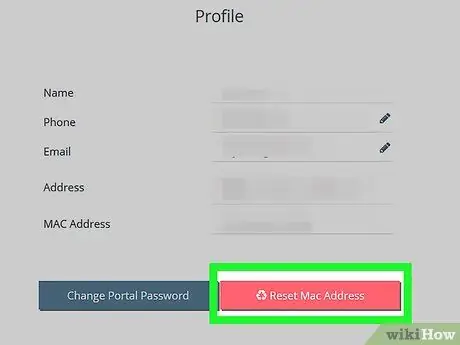
الخطوة 2. قم بزيارة موقع مزود خدمة الإنترنت
قم بتسجيل الدخول باستخدام اسم المستخدم وكلمة المرور اللذين قدمهما وانتقل إلى خيار تحديث عنوان MAC. يمكنك العثور على عنوان MAC الخاص بجهاز الكمبيوتر المحمول / الكمبيوتر المسجل هناك. أضف عنوان MAC الخاص بالموجه على الصفحة واحفظه. بهذه الطريقة ، سيتم السماح لجهاز التوجيه الجديد الخاص بك باستخدام خدمات الإنترنت التي تقدمها الشركة.
جزء 3 من 4: تكوين جهاز التوجيه
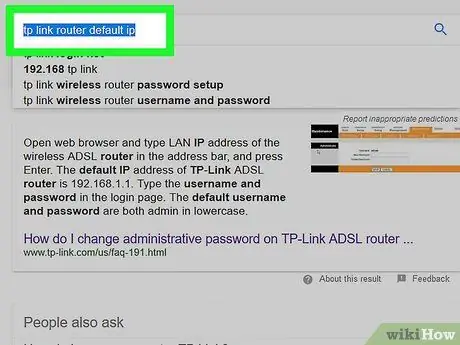
الخطوة 1. ابحث عن عنوان IP الخاص بالموجه
تحتوي معظم أجهزة التوجيه الحديثة على عنوان IP مطبوعًا على ملصق مثبت على جهاز التوجيه. في الطرز القديمة ، سيتم العثور على عنوان IP في الوثائق المصاحبة. إذا لم تتمكن من العثور على عنوان IP الخاص بالموجه في أي مكان ، فيمكنك إجراء بحث على الويب عن طراز جهاز التوجيه لمعرفة العنوان الافتراضي.
- تحتوي عناوين IP على تنسيق يتكون من أربع مجموعات من الأرقام ، يتكون كل منها من ثلاثة أرقام ، مفصولة بنقاط.
- معظم عناوين IP الافتراضية هي 192.168.1.1 أو 192.168.0.1 أو 192.168.2.1.
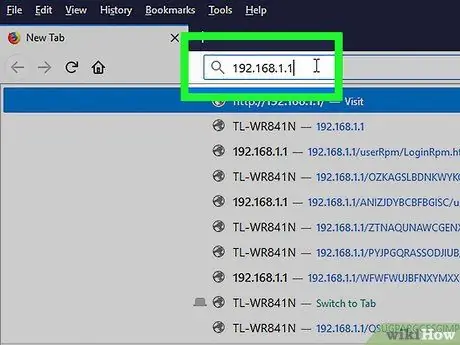
الخطوة 2. قم بتشغيل برنامج مستعرض الويب على الكمبيوتر المتصل بالموجه
أدخل عنوان IP الخاص بالموجه في حقل العنوان واضغط على Enter. سيحاول متصفحك الاتصال بقائمة تكوين جهاز التوجيه.
إذا كان جهاز التوجيه الخاص بك مرفقًا بقرص تثبيت ، فيمكنك بدلاً من ذلك تشغيل برنامج تكوين من هذا القرص. سيؤدي هذا إلى العديد من الوظائف المماثلة
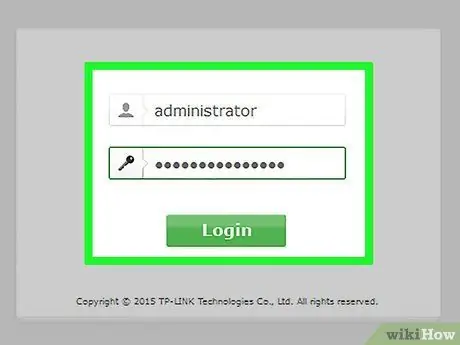
الخطوة 3. أدخل اسم المستخدم وكلمة المرور
من أجل الوصول إلى صفحة التكوين ، يجب عليك إدخال اسم مستخدم وكلمة مرور صالحين. تحتوي معظم أجهزة التوجيه على حساب إعداد افتراضي ستحتاجه لتسجيل الدخول. هذا يختلف من نموذج إلى آخر ، ولكن يجب طباعة تفاصيل الحساب هذه على جهاز التوجيه أو في الوثائق المصاحبة.
- اسم المستخدم الأكثر شيوعًا هو "admin".
- أكثر كلمات المرور شيوعًا هي "المسؤول" و "كلمة المرور".
- تتطلب العديد من أجهزة التوجيه اسم مستخدم فقط وتترك كلمة المرور فارغة ، وسيسمح لك البعض بترك جميع الحقول فارغة.
- إذا لم تتمكن من العثور على اسم المستخدم وكلمة المرور الخاصين بك ، فابحث عن طراز جهاز التوجيه الخاص بك عبر الإنترنت لتسجيل الدخول الافتراضي. إذا تم تغيير ذلك ، فاضغط على زر إعادة الضبط في الجزء الخلفي من جهاز التوجيه لمدة 10 ثوانٍ لاستعادة إعدادات المصنع الافتراضية.
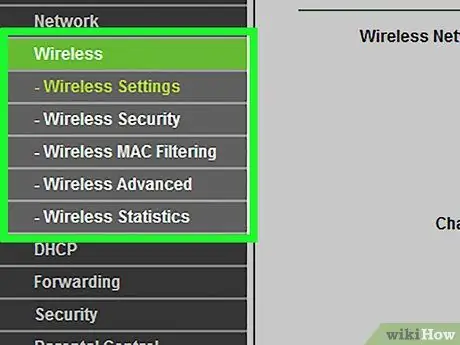
الخطوة 4. افتح الإعدادات اللاسلكية
عند تسجيل الدخول إلى جهاز التوجيه الخاص بك ، سيتم توجيهك إلى القائمة الرئيسية أو شاشة الحالة الخاصة بالموجه. هناك العديد من الخيارات للاختيار من بينها. يمكن عادةً ترك قسم الإنترنت في إعداداته الافتراضية ، إلا إذا تلقيت تعليمات خاصة من مزود خدمة الإنترنت الخاص بك. سيسمح لك قسم اللاسلكي بإعداد شبكتك اللاسلكية.
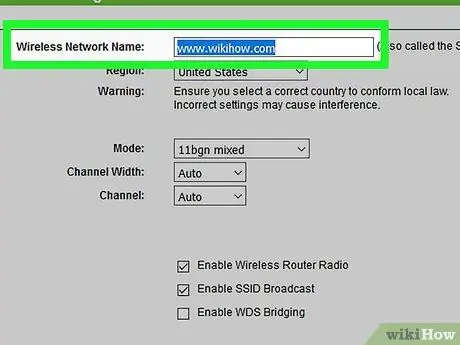
الخطوة 5. أدخل اسمًا لشبكتك اللاسلكية
في قسم اللاسلكي ، يجب أن ترى عمودًا يسمى SSID أو الاسم. أدخل اسمًا فريدًا لشبكتك اللاسلكية. سيظهر هذا الاسم على الأجهزة الأخرى عند إجراء فحص الشبكة.
حدد المربع لتمكين بث SSID. سيؤدي هذا بشكل أساسي إلى "تشغيل" الشبكة اللاسلكية
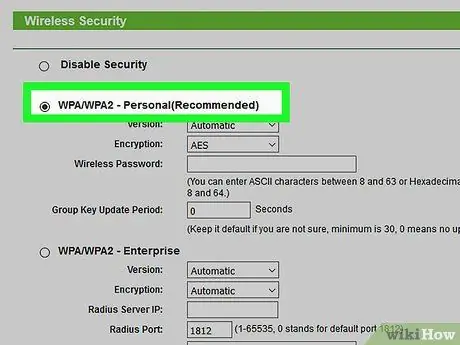
الخطوة 6. اختر طريقة الأمان
اختر من قائمة خيارات الأمان المتاحة. للحصول على أفضل أمان ، اختر WPA2-PSK كطريقة تشفير. هذا هو الأمان الأكثر صعوبة في الاختراق وسيوفر لك الحماية الأكثر أمانًا من المتسللين والمتطفلين.
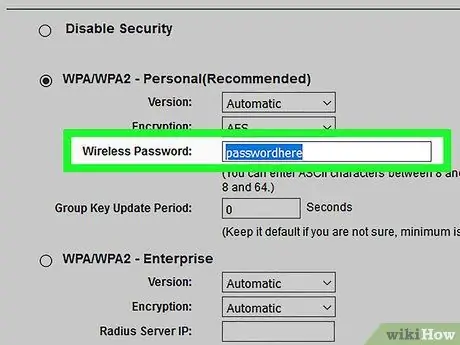
الخطوة 7. قم بإنشاء عبارة مرور
بمجرد تحديد طريقة الأمان الخاصة بك ، أدخل عبارة مرور للشبكة. يجب أن تكون كلمة مرور صعبة تتكون من مجموعة من الأحرف والأرقام والرموز. لا تستخدم أي كلمات مرور يمكن تخمينها بسهولة من خلال اسم الشبكة أو من الأشياء التي تتعلق بك.
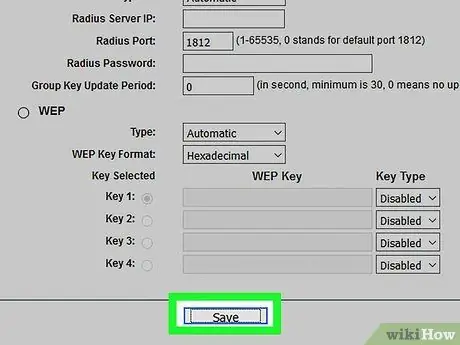
الخطوة 8. احفظ الإعدادات الخاصة بك
بمجرد الانتهاء من تسمية الشبكة اللاسلكية وتأمينها ، انقر فوق الزر "تطبيق" أو "حفظ". سيتم تطبيق التغييرات على جهاز التوجيه الخاص بك ، الأمر الذي قد يستغرق بعض الوقت. بعد انتهاء إعادة تعيين جهاز التوجيه ، ستكون شبكتك اللاسلكية نشطة.
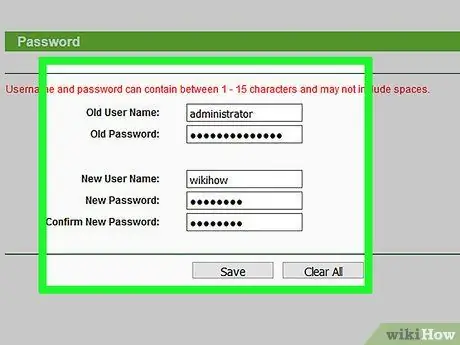
الخطوة 9. قم بتغيير اسم المستخدم وكلمة المرور لجهاز التوجيه الخاص بك. بعد الانتهاء من تكوين الشبكة الخاصة بك ، يجب عليك تغيير اسم المستخدم وكلمة المرور اللذين تستخدمهما للوصول إلى جهاز التوجيه الخاص بك
سيساعد هذا في حماية جهاز التوجيه الخاص بك من التغييرات غير المرغوب فيها. يمكنك تغييره من قسم الإدارة في قائمة تكوين جهاز التوجيه.
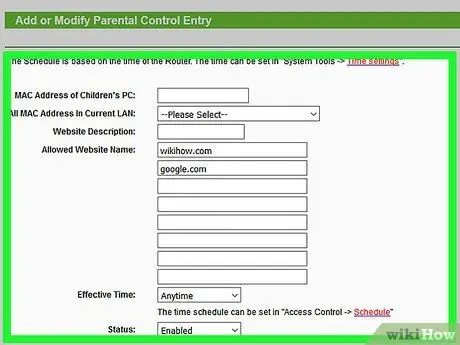
الخطوة 10. منع المواقع
إذا كنت ترغب في منع الأجهزة المتصلة بشبكتك من الوصول إلى مواقع ويب معينة ، فيمكنك استخدام أدوات الحظر المضمنة لتقييد الوصول. يمكن العثور على هذا ضمن قسم الأمان / الحظر في جهاز التوجيه.
يمكنك بشكل عام الحظر من خلال مجالات محددة أو عن طريق الكلمات الرئيسية
جزء 4 من 4: توصيل جهازك
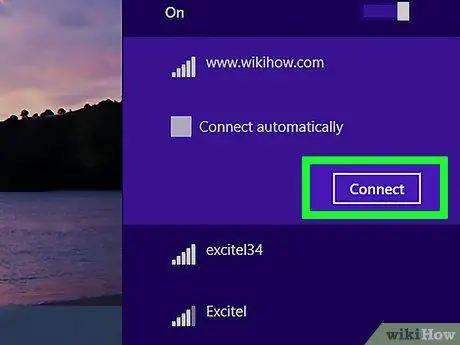
الخطوة 1. قم بتوصيل جهاز الكمبيوتر أو الجهاز اللوحي أو الهاتف الذكي بالشبكة
قم بإجراء مسح للشبكة اللاسلكية. على أي جهاز يدعم الشبكات اللاسلكية ، يجب أن تكون قادرًا على رؤية شبكتك الجديدة ، طالما أنك داخل نطاق جهاز التوجيه. حدد الشبكة وسيُطلب منك إدخال عبارة المرور.
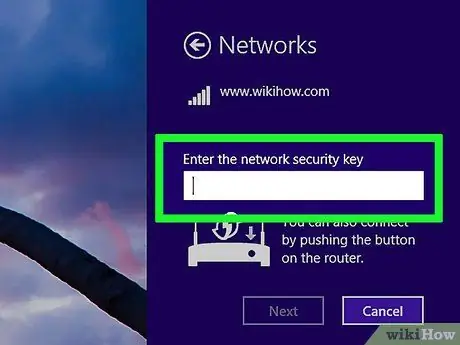
الخطوة 2. أدخل عبارة المرور اللاسلكية الخاصة بك
بعد إدخال عبارة المرور ، سيتصل جهازك تلقائيًا بالشبكة اللاسلكية. سيتم تخزين الشبكة في ذاكرة جهازك وسيتم توصيلها تلقائيًا عندما تكون في نطاقها.
للحصول على إرشادات مفصلة حول اختيار شبكة لاسلكية والانضمام إليها لجهاز كمبيوتر أو جهاز لوحي أو هاتف ذكي معين ، اتبع هذا الدليل
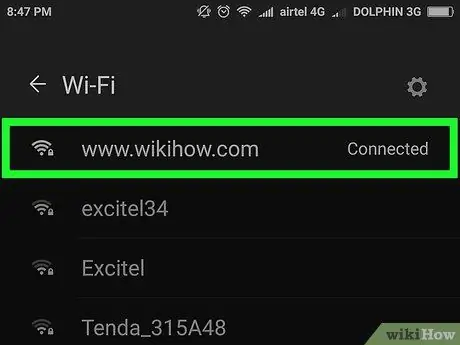
الخطوة 3. قم بتوصيل أجهزتك الأخرى
بصرف النظر عن أجهزة الكمبيوتر والأجهزة اللوحية الأخرى ، يمكنك أيضًا توصيل أجهزة أخرى ، مثل الطابعات وأجهزة الألعاب وأجهزة التلفزيون وغيرها الكثير. راجع الدليل التالي للحصول على إرشادات لجهازك المحدد.
- إعداد طابعة لاسلكية.
- قم بتوصيل جهاز PlayStation 3 بشبكة لاسلكية.
- قم بتوصيل جهاز Xbox One بشبكة لاسلكية.
- قم بتوصيل Nintendo Wii بشبكة لاسلكية.
- قم بتوصيل Apple TV بشبكة لاسلكية.
نصائح
- إذا كنت قد اشتريت جهاز توجيه لاسلكي مستخدم من صديق أو متجر ، فتأكد من إعادة تعيين جهاز التوجيه إلى إعدادات المصنع الافتراضية قبل تثبيته. من المحتمل أن يحاول جهاز التوجيه تكوين شبكتك اللاسلكية وفقًا للنظام السابق. ابحث عن زر إعادة الضبط على جهاز التوجيه واضغط عليه بإبرة أو قلم رصاص لمدة 30 ثانية.
- لأسباب أمنية ، ضع في اعتبارك عدم إظهار SSID أو اسم الشبكة. من خلال إيقاف تشغيله ، لا يتعين على المرء فقط تخمين كلمة مرور تسجيل الدخول ، ولكن يتعين عليه أيضًا تحديد SSID أولاً. هذه مشكلة يتعين عليهم حلها ، وقد يكون ذلك كافيًا لجعلهم يتحولون إلى استخدام شبكة شخص آخر ، وليس شبكتك. بالطبع ، هذا يعني أنه سيكون من الصعب عليك إعداد شبكتك - ولكن إذا كان لديك كل شيء تم إعداده عندما يبدأ تشغيل SSID ، فارجع وأوقف تشغيله. سيتم إعادة توصيل كل شيء من الذاكرة.






